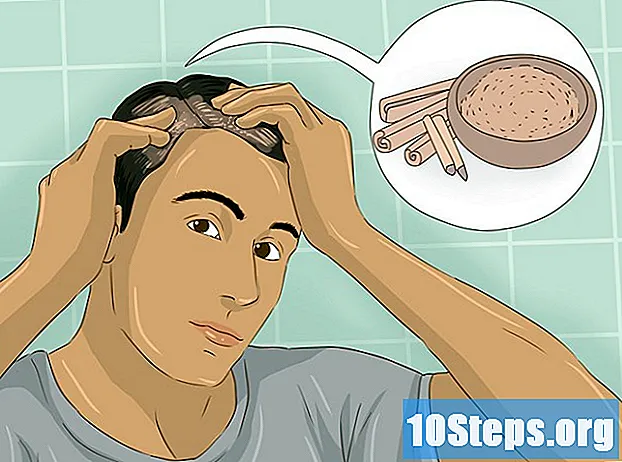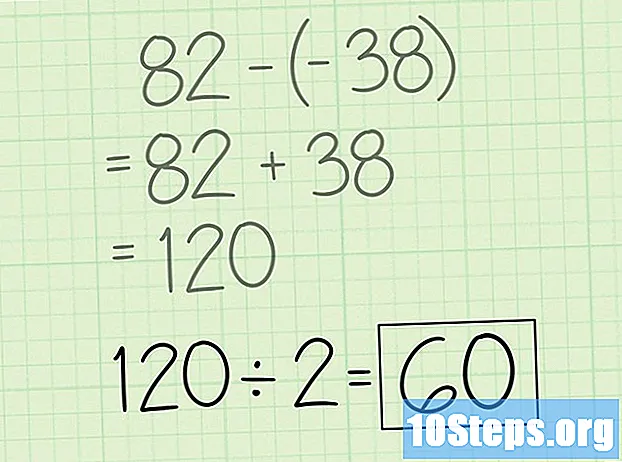NộI Dung
Linux là một giải pháp thay thế mã nguồn mở và miễn phí cho Microsoft Windows và Mac OS X. Bản thân hệ điều hành này có thể được rút gọn hoàn toàn thành một bảng điều khiển văn bản đơn giản hoặc sử dụng một môi trường máy tính để bàn hoàn chỉnh như Gnome hoặc KDE. Hướng dẫn này sẽ giải thích cách gán địa chỉ IP trên hệ thống Linux bằng bảng điều khiển hoặc thiết bị đầu cuối lệnh. Hướng dẫn này giả định rằng bạn đã có một số kiến thức về Linux cũng như bạn biết cách mạng, địa chỉ IP và máy chủ DNS hoạt động.
Các bước
Phương pháp 1/5: Chuyển sang Người dùng gốc
- Nếu bạn chưa đăng nhập bằng người dùng "root" (người dùng tương đương với "quản trị viên"), hãy mở bảng điều khiển hoặc chương trình đầu cuối và nhập "su" (không có dấu ngoặc kép) và nhấn enter.
- Ghi chú: Các bản phân phối trong họ Ubuntu Linux thường có mật khẩu gốc bằng mật khẩu được đặt cho tài khoản được tạo khi cài đặt hệ điều hành.
- Nhập mật khẩu gốc của bạn khi được nhắc và nhấn enter.
Phương pháp 2/5: Debian / Ubuntu / Kubuntu
- Sao lưu tệp / etc / network / interface của bạn bằng cách gõ lệnh sau vào bảng điều khiển: 'Cp / etc / network / interface /etc/network/interfaces.backup'
- Nhập 'vi / etc / network / interface' và nhấn enter. Nhấn 'i' để vào chế độ chèn (chỉnh sửa).
- Cuộn xuống cho đến khi bạn tìm thấy giao diện mạng của mình trong tệp (thường được gọi là eth0 cho kết nối mạng có dây hoặc wlan0 / wifi0 cho kết nối mạng không dây).
- Thay đổi dòng 'iface eth0 inet dhcp' thành 'iface eth0 inet static'.
- Thêm các dòng sau, thay thế các số của địa chỉ ip bằng các số bạn muốn cho cấu hình của mình:
- địa chỉ 192.168.0.10
- mặt nạ mạng 255.255.255.0
- mạng 192.168.0.0
- phát 192.168.0.255
- cổng 192.168.0.1
- dns-nameserver 216.10.119.241
- Lưu và đóng tệp bằng cách nhấn 'Esc' (để vào chế độ lệnh vi), sau đó nhấn ": wq" và nhấn Enter.
- Nhập 'ifdown eth0' và nhấn enter.
- Nhập 'ifup eth0' và nhấn enter.
Phương pháp 3/5: Red Hat hoặc Slackware
- Phương pháp dễ nhất trên Red Hat hoặc Slackware là nhập 'netconfig' trên bảng điều khiển với tư cách là người dùng gốc. Menu chế độ văn bản sẽ hướng dẫn bạn thực hiện các cài đặt.
- Sử dụng phím tab để di chuyển giữa các trường. Sử dụng phím cách để xóa hoặc chọn các hộp kiểm.
- Khi bạn đã nhập các cài đặt mong muốn, hãy nhấn OK.
- Để những thay đổi này có hiệu lực, hãy nhập ‘khởi động lại mạng dịch vụ’ trên bảng điều khiển và nhấn enter (bước này không cần thiết trong Slackware, nơi các thay đổi có hiệu lực ngay lập tức.
Lưu ý: Có một số bản phân phối dựa trên Red Hat Linux (Fedora Core, CentOS, White Box, v.v.); nhiều người trong số họ có thể sẽ hoạt động với cùng một cơ chế cấu hình.
Phương pháp 4/5: Bất kỳ hệ thống Linux nào có Kernel phiên bản 2.4 trở lên
Phương pháp này khó hơn một chút, nó liên quan đến việc sử dụng bảng điều khiển, nhưng nó sẽ hoạt động trên tất cả các bản phân phối Linux hiện đại. Công cụ được sử dụng được gọi là "ip" và thường nằm trong thư mục "/ sbin".
- Đầu tiên, bạn cần xác định tên của giao diện mạng sẽ được sử dụng. Để liệt kê tất cả các giao diện mạng khả dụng, hãy chạy "/ sbin / ip link". Lệnh này sẽ hiển thị danh sách tên giao diện, địa chỉ mac và các thông tin khác.
- Sau đó, bạn chỉ định địa chỉ IP bằng lệnh con "addr", như sau: "/ sbin / ip addr thêm 192.168.0.10/24 dev".
- Cổng hoặc tuyến mặc định được thêm với lệnh con "route", như sau: "/ sbin / ip tuyến thêm mặc định qua".
- Điều cuối cùng là bật hoặc nâng giao diện bằng lệnh con "liên kết": "/ sbin / ip liên kết thiết lập".
Giả sử rằng tất cả dữ liệu trong quá khứ là chính xác, mạng phải được kích hoạt và hoạt động. Rất tiếc, các cài đặt này sẽ bị mất sau khi hệ thống khởi động lại, vì vậy nếu bạn muốn khôi phục chúng sau khi khởi động lại, hãy thêm tất cả các lệnh được liệt kê ở trên vào tệp "/etc/rc.local" - một tập lệnh shell chạy khi hệ thống khởi động.
Phương pháp 5/5: Địa chỉ IP động (DHCP)
Địa chỉ động được lấy tự động và thường không yêu cầu bất kỳ sự chú ý nào của người dùng. Tuy nhiên, có một số trường hợp cụ thể:
- Nếu mạng luôn không khả dụng trong khi khởi động hệ thống, kết nối internet có thể bị vô hiệu hóa, ngay cả sau khi các sự cố mạng đã được giải quyết. Để khôi phục nó ngay lập tức, hãy chạy lệnh "dhclient" hoặc "dhcpcd" dưới dạng root. Thao tác này sẽ tự động xác định địa chỉ IP mới.
- Tình huống trước đó có thể xảy ra nếu mạng được truy cập thông qua phần cứng riêng biệt khởi động cùng lúc với máy tính của bạn. Trong một số trường hợp, Linux khởi động nhanh hơn bộ định tuyến mạng và không tìm thấy mạng khi khởi động. Tìm tệp dhclient.conf (ví dụ: /etc/dhcp3/dhclient.conf trong Debian) và thêm / sửa dòng "reboot nn";, trong đó "nn" là thời gian hệ thống sẽ đợi sau khi khởi động, vì bộ định tuyến có thời gian để khởi động hoàn toàn.
Lời khuyên
- Có thể cần phải chỉnh sửa tệp "/etc/resolv.conf" nếu bạn muốn truy cập hệ thống bằng tên miền chứ không phải bằng địa chỉ ip. Sử dụng cùng một phương pháp được sử dụng trong tệp / etc / network / interface. Đừng quên tạo một bản sao lưu của tệp gốc!
- Lệnh "sudo" (viết tắt của "superuser do" hoặc superuser do) cho phép người dùng tạm thời sử dụng đặc quyền root (quản trị viên hệ thống), nhưng tốt hơn nên sử dụng su trong nhiều trường hợp. Đọc trang người đàn ông "sudo" và bạn chắc chắn sẽ vui vì bạn đã làm.
Cảnh báo
- Đừng cố gắng làm điều này trừ khi bạn biết cách mạng, địa chỉ IP và máy chủ DNS hoạt động.
- Không đăng nhập với tư cách người chủ. Sẽ an toàn hơn khi đăng nhập với người dùng khác và sử dụng "su" (lệnh thay đổi người dùng) trên bảng điều khiển và sau đó thay đổi lại khi bạn đã hoàn thành những gì bạn muốn làm với quyền quản trị viên hoặc quyền root. Quyền truy cập root cho phép bất kỳ ai có quyền truy cập làm những gì họ muốn trên hệ thống.
- Đừng quên sao lưu. Nếu không làm như vậy có thể khiến bạn không thể khôi phục cài đặt trước đó của mình.